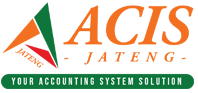Hallo sobat Acis, kembali lagi bersama kami Acis Jateng kali ini saya akan membahas mengenai Serial Number Di Accurate Desktop. Seperti yang kita tahu kalau fungsi dari penggunaan serial number ini untuk kebutuhan pengelolaan persediaan per nomor seri, untu pengkodean serial number terdiri dari kombinasi antara alfabert dan numerik yang biasanya menjadi penanda barang produksi. sehingga nanti bisa di kontrol mutasi per nomor seri barang tersebut. langkah pertama jika kita ingin menggunakan serial number yaitu kita harus mengaktifkan dan menggunakan fitur serial number ini. Cara mengaktifkan dan menggunakan fitur ini, silahkan ke menu Daftar | Barang dan jasa | Pilih/ buat barang yang ingin di kasih serial number | Klik “kolom kontrol persediaan | Centang “Pakai nomor seri | Pilih tipe yang akan dipakai | Lalu klik simpan. Itu adalah fungsi dan cara mengaktifkan serial number di Accurate Desktop. dan serial number Accurate mempunyai dua pilihan yaitu :
- Serial Number (Nomor Unik) Ini adalah sekumpulan karakter unik yang terdiri dari kombinasi antara alfabert dan numerik yang biasanya menjadi penanda barang produksi. Serial Number ini biasanya terdapat pada mesin kendaraan atau electronik, yang membedakan dengan Batch Number adalah Serial Number ini dibuat selalu berbeda-beda meskipun jenis barangnya sama.
- Batch Number (Nomor produksi) adalah sebuah number yang berfungsi untuk mengecek jenis barang dan tanggal prouksi suatu product biasa. Satu Batch Number dapat digunakan oleh banyak barang yang sama, Batch Number ini biasanya terdapat pada kemasa makanan. Indentifikasi Batch Number ini berfungsi untuk proses pemerikasaan yang efisien.
MEMILIH SERIAL NUMBER PADA TRANSAKSI PENJUALAN
Untuk memilih serial number pada saat penjualan sangat mudah yaitu masuk ke transaksi penjualan | lalu masukan barang | lalu di kolom table pojok kanan | lalu pilih serial number | lalu klik oke.
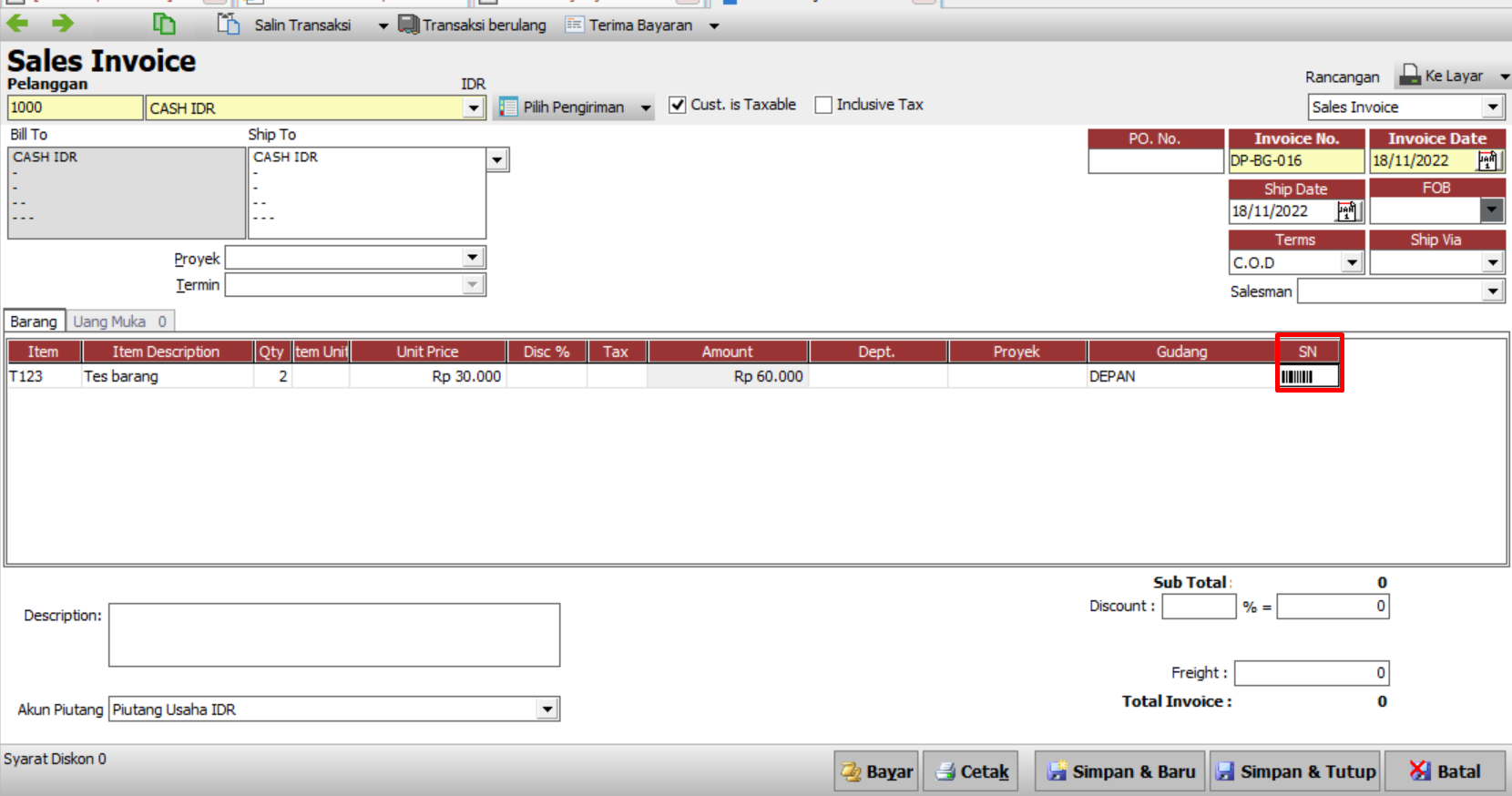
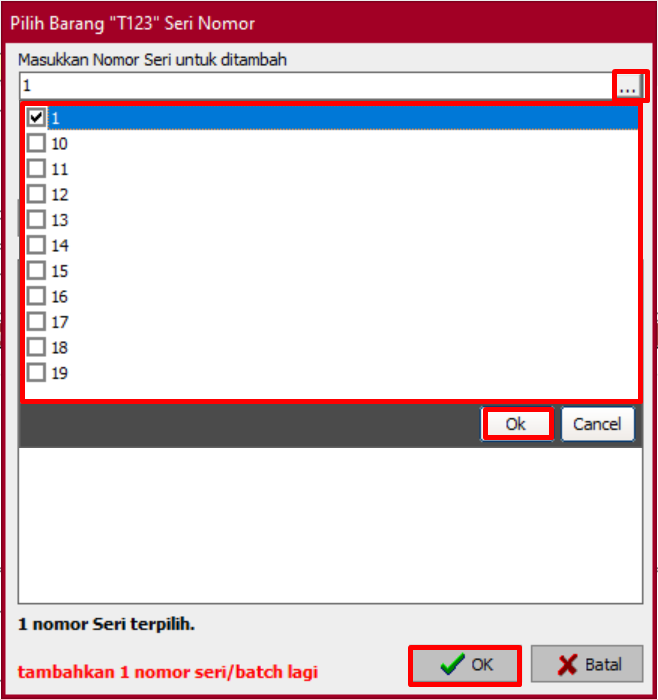
IMPORT SERIAL NUMBER ACCURATE DESKTOP
1. Siapkan excel yang akan diimport dengan format seperti pada gambar. Karena jumlah kuantitas barang ada 10 unit, maka isikan jumlah SN sebanyak 10 unit.
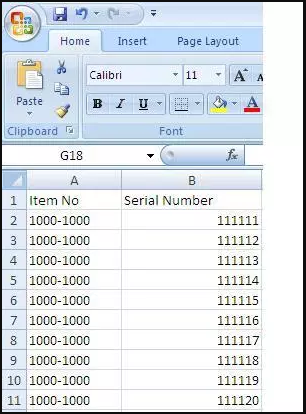
3. Selanjutnya dari menu utama ACCURATE Activities | Inventory | Serial Number Transaction Entry, tentukan Transaction Type nya. Karena saldo awal, maka akan membentuk transaksi Inventory Adjustment, silahkan pilih Tipe Transaksi adalah Inventory Adjustment.
4. Pada bagian Transaction No, isikan nomor inventory adjustment yang terbentuk dari saldo awal item tsb.
5. Pada bagian Item, ACCURATE secara otomatis akan menampilkan item-item yang ada pada inventory adjustment tsb, mulai dari informasi Nomor barang, Nama Barang dan informasi lainnya. Klik pada bagian Kolom Serial Number sehingga akan muncul tampilan seperti pada gambar. Ikuti proses tsb mulai dari langkah 1, 2 dan 3, lalu klik Open dan Extract.

6. Setelah klik Extract akan tampil seperti pada gambar dibawah ini. Silahkan Anda klik kanan Delete pada bagian judul kolom, dan mappingkan item no dengan item no dan serial number dengan serial number.
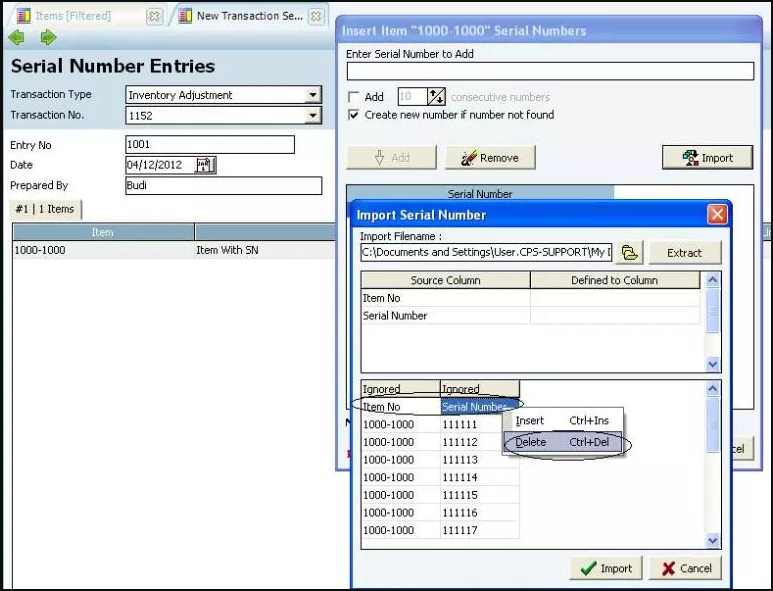

7. Setelah selesai, klik Import dan pastikan tampilan seperti pada gambar, kemudian klik OK dan Save and Close.

Mungkin sampai sini dulu pembahasan kita mengenai Serial Number Di Accurate Desktop